两个简单的方法帮助你修复被损坏的工作簿
1、如果使用常规方法无法打开受损文件,可以 在【文件】选项卡下单击【打开】按钮,弹出【打开】对话框,如图所示。

2、在对话框中选择要进行修复的工作簿,单击【打开】按钮右侧的下拉按钮,在弹出的下拉列表中选择“打开并修复”选项,如图所示。

3、这个时候,会弹出一个如图所示的提示对话框,单击【修复】按钮,在打开工作簿的同时即可将其修复,如图所示。

1、如果可以打开受损文件,但是打开之后发现数据被损坏或者是显示的不完整,而且无法对文件进行各种编辑操作的话,可以Excel工作簿重新保存,在【文件】选项卡下单击【另存为】按钮,在弹出的【另存为】对话框中选择保存路径,并输入文件名称,在“保存类型”下拉列表中选择“SYLK(符号链接),如图所示。
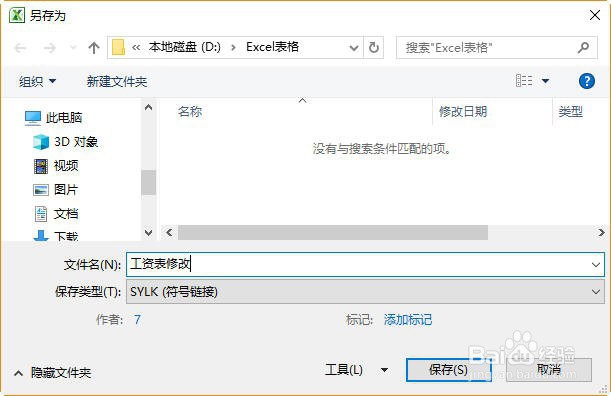
2、单击【保存】按钮。如果要保存的受损的工作簿中包含多个工作表,则会弹出提示对话框,如图所示。

3、单击【确定】按钮,保存活动工作表,此时,弹出提示对话框,如图所示。用户可以根据自身的实际情况按照对话框中的提示进行操作,这里单击【是】按钮,去掉所有不兼容的功能,并关闭对话框。
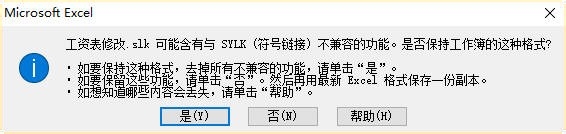
4、返回到保存转换后的工作簿的位置,即可得到修复后的工作簿,其图标如图所示。
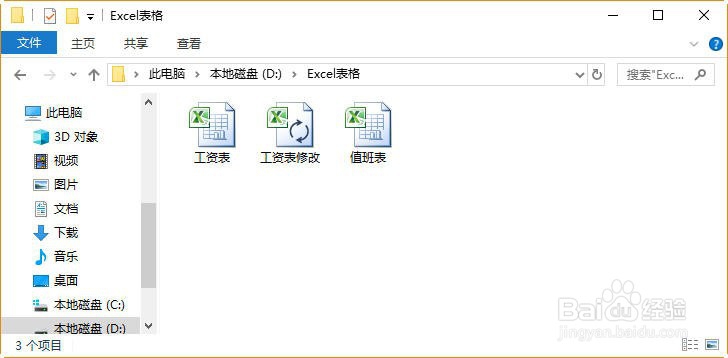
声明:本网站引用、摘录或转载内容仅供网站访问者交流或参考,不代表本站立场,如存在版权或非法内容,请联系站长删除,联系邮箱:site.kefu@qq.com。
阅读量:63
阅读量:143
阅读量:161
阅读量:172
阅读量:130